私の妻はスマホを2台持っています。1台は会社のスマホ。使用頻度は低いのですが、最近写真を撮影するときは何故かこっちのスマホばかりです。
気になって調べてみたところ、Xperiaのカメラに関する不具合は意外と多くの報告があるようでした。というわけで、今日は
Xperiaのカメラ不具合は何とかできる?
というテーマを取り上げてみたいと思います。スマホの機能で重要なのはネットとカメラだと思っていますが、カメラ機能が使えないというのはかなりの痛手ですよね。何か対策方法はあるのでしょうか?

Xperiaのカメラ!エラーメッセージで判断する3つの不具合とは?
Xperiaのカメラ性能は以前からかなり良いと言われていました。多くの方がiPhoneとの比較をされているのを見るとわかるように、機種にもよりますが暗所に強いということで有名です。こちらは少し前の動画になるのですが、参考になると思うので是非ご覧ください。
しかし、いくらカメラの性能が良いとは言え、使えなければ意味がありません。正に宝の持ち腐れというやつですね。
Xperiaのカメラ不具合は、何のエラー表示も無くカメラアプリが立ち上がらない場合や突然アプリが停止してしまうこともあります。カメラアプリは正常に立ち上がっているのに、シャッターが切れないという不具合もあります。
それらの不具合に関してはXperiaの内部でどのようなことが起こっているのかということはエンジニアでなければわからないでしょう。
しかし、何らかのエラーメッセージが表示されるケースもあります。その場合は不具合原因がある程度判断できるので対策もできることになります。その中でも比較的多く表示されるのが次の3つのエラーメッセージです。
- 問題が発生したためカメラを終了します
- 本体が熱く使用できません
- 電池残量不足の為カメラを終了します
では、それぞれどのような内容の不具合なのか見て行きましょう。
『問題が発生したためカメラを終了します』と表示が出たら・・・
妻の持っているXperiaの場合、『問題が発生したためカメラを終了します』というエラー表示が何度か出たということを言っていました。しかし、何の問題が発生したのかまでは教えてくれないので、ちょっと不親切ですよね。
一体何の問題が発生したのでしょうか?
実は、多くの場合はメモリ不足でした。Android端末のメモリ不足に関してはこちらの記事を参考にしてください。

色んなアプリを使用することによって、スマホの内部ストレージが圧迫されることになります。スマホの動作速度が遅いと感じたら、メモリ不足の可能性が高いでしょう。そんな、メモリが圧迫された状態のままカメラを起動しようとしてもうまく起動できないという状況になってしまいます。
『本体が熱く使用できません』と表示が出たら・・・
Xperia本体が熱くなり過ぎると、熱暴走を起こす可能性があります。特に古い機種は発熱しやすいということもあるのですが、それ以上に熱に対して敏感に反応するシステムになっているようです。
Xperiaの発熱に関してはこちらの記事に詳しく記載していますので、参考にしてください。

Xperia本体が発熱する原因としては、次のようなことが考えられrます。
- バッテリーの劣化
- バッテリーの激しい充放電
- CPUの連続駆動
- 使用環境
特に、カメラを使用している時には画像処理を行っているので、CPUに負荷が掛かり易い状態です。更に、動画撮影ということになると、動画の処理によってCPUにかなりの負荷が掛かることになります。
ですから、どうしてもXperiaのカメラを使用している時には高熱になり易く、カメラの利用を制限する安全機能が働くことになります。
『電池残量不足の為カメラを終了します』と表示が出たら・・・
Xperiaは電池残量が少なくなるとカメラ機能が使えなくなるように設計されています。多くのAndoroidを搭載しているスマホでも同じように電池残量によってカメラ機能が使えなくなります。勿論、メーカーや機種によって違うので、バッテリーが無くなるまで撮影できるものもあります。

電池残量が少ないとカメラが使えない
それは、前述した発熱の問題と同じように、撮影をすることでCPUへの負荷が非常に多くなることが原因です。負荷が多いということはバッテリーの消費量も多くなるということ。ですから、電池残量が少ない状態でカメラ機能を使おうとすると、動作が不安定になる可能性があります。
ですから、Xperiaの動作が不安定になる前に、電池残量が減って来たら前もってカメラ機能をOFFしてしまおうということですね。
では、そのようなカメラの不具合が起こった時にはどのような対処方法があるでしょうか?

Xperiaのカメラが起動しない時の6つの対処方法!
上記のカメラ不具合に対する対処方法はどのようなものがあるでしょうか。考えられるのは次の6つ。
- カメラアプリのキャッシュ削除
- データの削除
- 強制再起動・強制終了
- SIMカードの抜き差しする
- フル充電する
- セーフモードで立ち上げて使用する
それぞれについてもう少し詳しく見ていきましょう。
カメラアプリのキャッシュを削除しよう!
アプリを使用していると、どんどんキャッシュが溜まってくるイメージです。そうなると、アプリを使用していても動作が遅くなってしまいます。そんな時にはキャッシュを解放することで改善される可能性があります。カメラの不具合に関しても、改善されるかもしれません。
キャッシュを消去する方法はいくつもありますが、私が使用しているのはYahoo!ファイルマネージャ―です。写真データを整理するのにも便利なのでとってもおすすめのアプリです。Yahoo!ファイルマネージャーの使用方法に関してはこちらの記事を参考にしてください。

カメラの不具合で困ったときは強制再起動しよう!
やはり、スマホの動作が不安定になったら再起動するというのが基本でしょう。その考えはどうかとも思いますが、再起動することで上記のキャッシュもクリアされることになります。Xperiaの再起動の方法としては、下記の3つの方法があります。
- 「電源ボタン」長押し
- 「電源ボタン」+「音量上げるキー」 長押し
- SIMカードトレイを外す
Xperiaの電源を切ることに関してはこちらの記事に詳しく記載していますので、参考にしてください。

カメラアプリをフル充電の状態で使ってみよう!
Xperiaの充電不足でカメラアプリが立ち上がらないという不具合に対して、フル充電の状態でカメラ機能を使用してみてはどうかということを確認してみましょう。通常なら、十分に充電されている状態なので、充電不足でカメラアプリが立ち上がらないということはありえません。

Xperiaフル充電
もし、フル充電でもカメラアプリが充電不足で立ち上がらないということであれば、カメラ機能以外の部分に不具合があるでしょう。そんな場合は、セーフモードを使用することをおすすめします。
セーフモードで立ち上げて使用する
上記の方法でもXperiaのカメラ不具合が改善されない場合は、何かのアプリが原因で不具合を引き起こしている可能性もあります。そんな時にはセーフモードで立ち上げて動作させてみるのが良いでしょう。セーフモードはXperiaを初期状態に近い状態で動作させることができるので、後からインストールしたアプリに原因があるかどうかの判断ができます。
セーフモードに関してはこちらの記事をご覧ください。

まとめ
今日は、Xperiaのカメラ不具合について考えてみました。Xperiaのカメラは非常に高性能と言われていますが、残念ながら不具合報告も多いのが現状。しかし、その不具合に関しても原因がわかればある程度の対処ができます。
では、もう一度記事を振り返ってみましょう。

Xperiaのカメラを使おう
Xperiaのカメラ不具合として、エラーメッセージで多いのが次の3つ。
- 問題が発生したためカメラを終了します
- 本体が熱く使用できません
- 電池残量不足の為カメラを終了します
そして、それらの不具合が発生した時または発生する前の対処方法としては次の6つの方法が考えられます。
- カメラアプリのキャッシュ削除
- データの削除
- 強制再起動・強制終了
- SIMカードの抜き差しする
- フル充電する
- セーフモードで立ち上げて使用する
是非、あなたもXperiaで想い出に残る1シーンをカメラに納めましょう。
しかし、これらの対処方法を試してみてもどうしてもカメラアプリがうまく機能しないことがあるかもしれません。怪しいな・・・と思ったら、モバイル保険に加入しておくことをおすすめします。

SPONSORED LINK


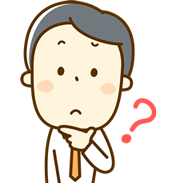



コメント